كيفية استخدام Transcribe لتحويل الكلام إلى نص في Word
تلقى الإصدار عبر الإنترنت من Microsoft Word ميزة جديدة. إنه يمكّن مشتركي Microsoft 365 من تحويل الكلام إلى نص نصي مع فصل كل متحدث على حدة. لذلك ، يمكنك سحب مقتطفات المقابلة كلها أو جزء منها وإدراجها في المستند دون الحاجة إلى كتابة كلمة. دعنا نجرب ميزة Transcribe في ( Transcribe)Word للويب(Word for the web) ونرى كيف تعمل!
كيفية استخدام ميزة Transcribe في (Transcribe)Word للويب
تعمل أداة Transcribe بشكل جيد مع الصوت المسجل أيضًا أثناء التحدث المباشر للحدث. لتستخدمها،
- افتح Word للويب(Word for the web) .
- اختر مستندًا فارغًا.
- اضغط على سهم القائمة المنسدلة إملاء .(Dictate)
- اختر خيار Transcribe .
- اضغط على زر S tart Recording .
- حدد اقتباسًا أو أضف كل النسخ إلى المستند.
الميزة تدعم حاليًا اللغة الإنجليزية فقط. ومع ذلك ، فمن المحتمل أن تضيف Microsoft دعمًا للغات أخرى أيضًا.
قم بتسجيل الدخول إلى حساب Microsoft الخاص بك وافتح Word .
افتح مستندًا فارغًا بالضغط على علامة "+".
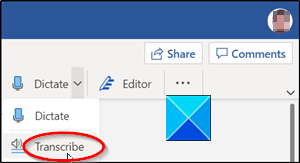
انتقل إلى قائمة الشريط(Ribbon) وحدد خيار الإملاء(Dictate) . قم بتوسيع القائمة بالنقر فوق سهم القائمة المنسدلة وتحديد خيار Transcribe .
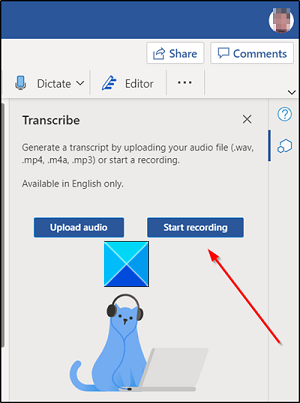
ابدأ في تسجيل المحادثة.
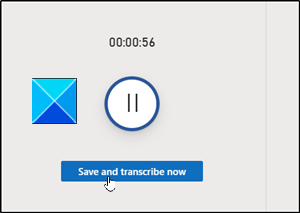
عند الانتهاء ، أوقف التسجيل واضغط على زر حفظ ونسخ الآن(Save and transcribe now) .
اسمح بتحميل الملف إلى OneDrive . هذا قد يستغرق بعض الوقت.
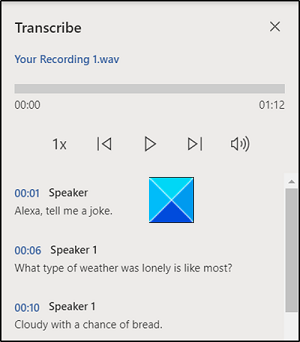
بعد ذلك ، سيظهر شريط جانبي مع النص الذي تم إنشاؤه حديثًا بتنسيق WAV(WAV format) .
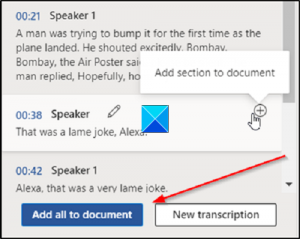
هنا ، يمكنك إما اختيار إضافة مجموعة مختارة من النص إلى المستند أو النص بأكمله دون الحاجة إلى كتابتها جميعًا.
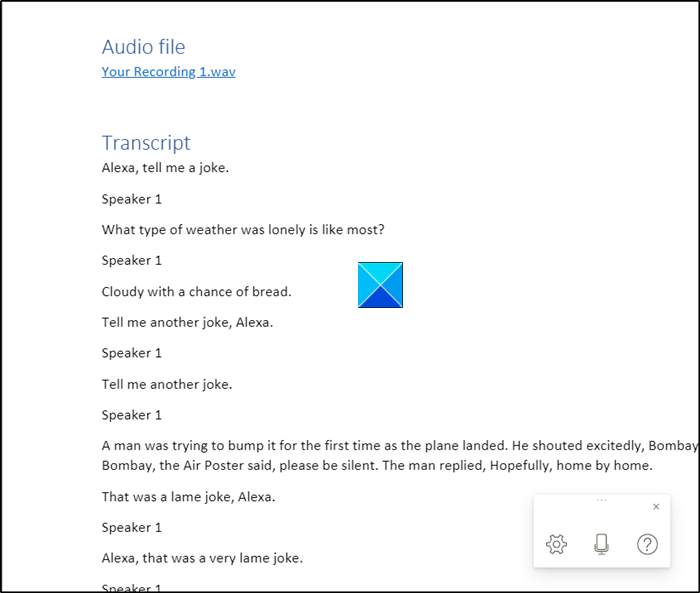
سيسمح لك أيضًا بسحب علامات الاقتباس من النسخ وإدراجها كما يحلو لك في المستند باستخدام الذكاء الاصطناعي من Microsoft (AI) من خلال (Microsoft)خدمات (Services)Azure المعرفية(Azure Cognitive) .
اعتبارًا من الآن ، Microsoft للويب لديها حد خمس ساعات شهريًا للتسجيلات التي تم تحميلها ويقتصر كل تسجيل تم تحميله على 200 ميغابايت كحد للحجم.
اقرأ التالي(Read next) : كيفية إيقاف تشغيل علامات الفقرة في Microsoft Word(How to Turn off Paragraph marks in Microsoft Word) .
Related posts
كيفية إدراج Text في شكل في Word
كيفية استخدام Linked Text في Word لتحديث مستندات متعددة
كيفية إدراج Text من Word file إلى Publisher publication
كيفية تحويل Table إلى Text and Text إلى Table في Word
كيفية استخراج Text من صورة باستخدام Word
كيفية إضافة Text Effects إلى WordArt في Office apps
Best مفتوح المصدر مجاني Text إلى برنامج Speech converter ل Windows PC
كيفية فتح Extra Text إلى Speech Voices في Windows 11/10
Excel، Word or PowerPoint لا يمكن أن تبدأ آخر مرة
كيفية إدراج Text field في Word
كيفية جعل واحدة page landscape في Word
Easy Speech2Text: Convert Speech إلى Text or Text إلى Speech بسهولة
كيفية اكتب Text على Line في Word دون تحريكها
إخفاء النص وإظهار النص المخفي في Word
العمل مع التعرف على الكلام: الأوامر وإملاء النص وتصفح الويب
كيفية استخدام Quick Parts Document Property feature في Word
قم بإعادة نص Caps Lock إلى عادي في MS Word
لا يمكن فتح الملف لأن هناك مشاكل في المحتويات
كيفية فرز النص في Word
كيفية إنشاء Booklet or Book مع Microsoft Word
